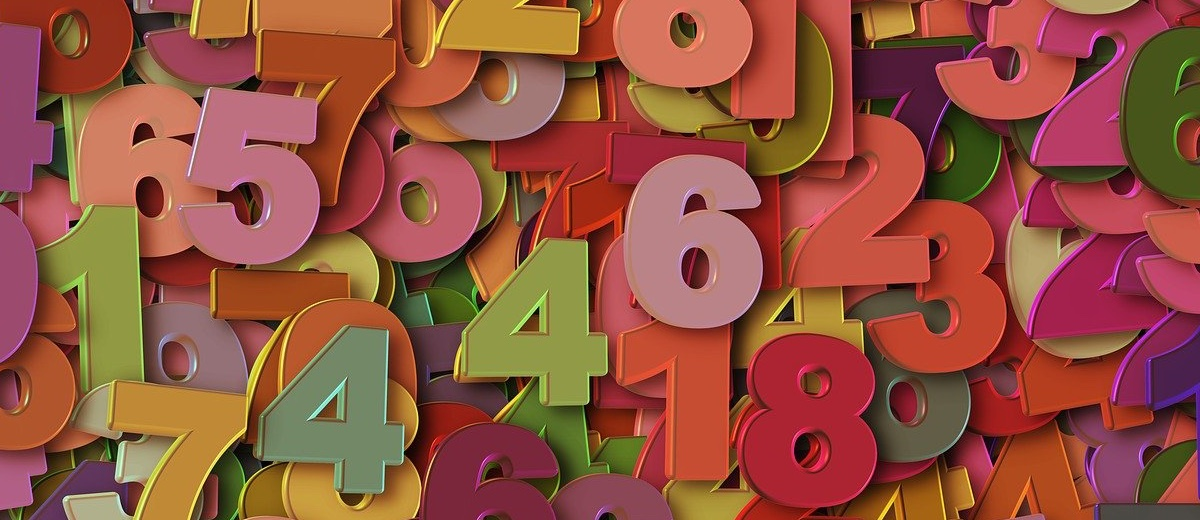Автоматизируем обработку данных — в таблицах, CRM и других сервисах
Где бы вы ни работали или учились, вам наверняка приходится иметь дело с вычислениями: определять CTR, находить прибыль, конвертировать валюты и так далее. И чем дальше, тем чаще приходится считать в бизнесе и других сферах жизни.
К счастью, развиваются и средства автоматизации, способные выполнять вычисления вместо нас. Специальные сервисы справляются с такой работой точнее и быстрее людей, чем здорово нам помогают. Как они работают и где могут пригодиться — рассказываем на примере нашей системы ApiX-Drive.
Содержание:
1. Как автоматизировать вычисления с помощью ApiX-Drive
2. Примеры автоматизации вычислений
3. Считаем прибыль компании
4. Конвертируем одну валюту в другую
5. Добавляем торговую наценку
6. Считаем стоимость товаров со скидкой
7. Вычисляем суммарную выручку
Как автоматизировать вычисления с помощью ApiX-Drive
ApiX-Drive известен прежде всего как онлайн-коннектор, который умеет передавать данные между разными сервисами. Но система также способна совершать с этими данными математические действия.
Работает это вот как. Сначала вы выбираете источник, откуда ApiX-Drive будет получать данные: Google Sheets, «ВКонтакте», amoCRM, Google Analytics или другой из двух с половиной сотен доступных сервисов. Затем настраиваете вычисления, которые система будет с этими данными производить. Поддерживаются вычитание, сложение, деление и умножение. После этого остается выбрать приемник, куда будут попадать результаты вычислений. Это может быть как тот же сервис, из которого берутся данные, так и любой другой.
Таким образом, система может автоматически выполнять три вида работы: брать данные из разных систем, производить вычисления и передавать результаты в те же или другие системы. Только представьте, сколько однотипных рабочих задач она способна выполнять вместо вас.
Чтобы работать с ApiX-Drive, не нужно никаких специальных знаний. Разобраться в сервисе не составит труда. А на случай трудностей почти на каждом этапе настройки отображаются ссылки на разделы справки. Поэтому не будем объяснять весь процесс. Но для наглядности рассмотрим, как в ApiX-Drive настраиваются математические операции с данными.
Как работают математические операции в ApiX-Drive
Как мы написали выше, вычисления нужно настраивать в промежутке между настройкой приемника и подключением источника данных. Для этого служит меню «Математические операции».
Список справа позволяет выбрать, какие именно данные из источника ApiX-Drive будет использовать в расчетах. В примере на скриншоте сервисом-источником выступает менеджер таблиц Google Sheets. В этом случае нужно указать столбцы, которые хранят необходимые данные. Выбранные колонки сразу появляются в поле «Условия для расчета», которое показывает ход вычислений, в виде переменных. Но вы также можете добавлять константы — обычные числа, просто набирая их на клавиатуре.
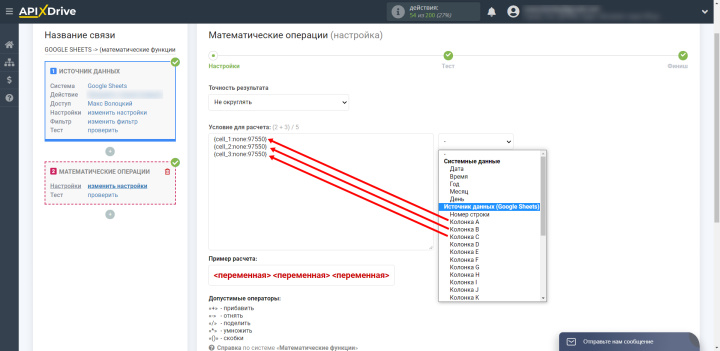
После выбора данных нужно добавить математические операции, которые система будет выполнять в процессе вычислений. Для этого достаточно просто вставить между выбранными данными операторы: «+» (прибавить), «-» (отнять), «*» (умножить) или «/» (поделить).

В списке «Точность результата» можно указать настройки округления.
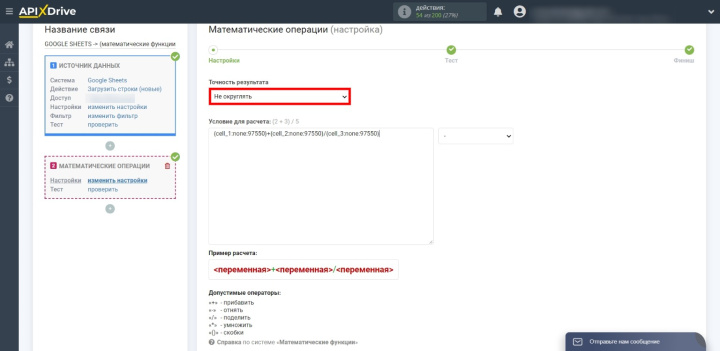
Примеры автоматизации вычислений
Приведем несколько кейсов автоматизации вычислений в Google Sheets. В этих примерах ApiX-Drive копирует данные из таблицы, выполняет с ними заданные операции и вставляет результаты в другую таблицу.
1. Считаем прибыль компании
Есть колонки с выручкой и затратами по каждому товару. Нам надо посчитать в другом столбце прибыль. Как известно, для этого нужно от выручки отнять затраты. Так и делаем: выбираем в списке колонки с выручкой и прибылью и добавляем между ними оператор «-».
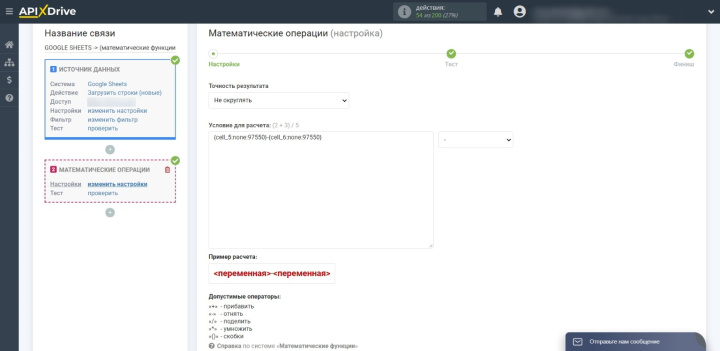
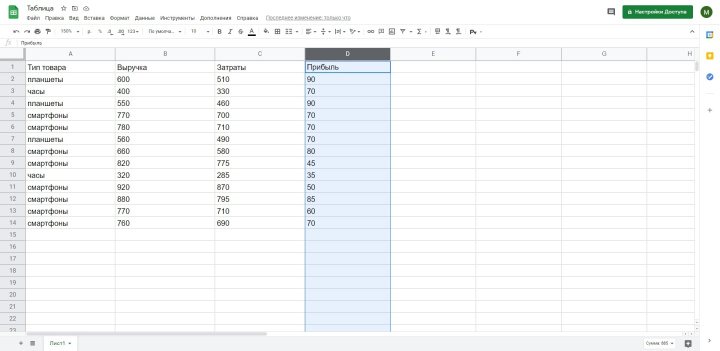
2. Конвертируем одну валюту в другую
В колонке перечислены цены на товары в евро. Нужно заполнить другой столбец ценами в долларах. Так как по курсу 1 евро равен 1,22 доллара, для конвертации необходимо умножать цифры на 1,22. Выбираем столбец с евро-ценами в списке, а затем добавляем оператор «*», число «122», оператор «/» и «100». Поскольку в поле нельзя добавлять дробные числа, мы записали 1,22 как 122/100.
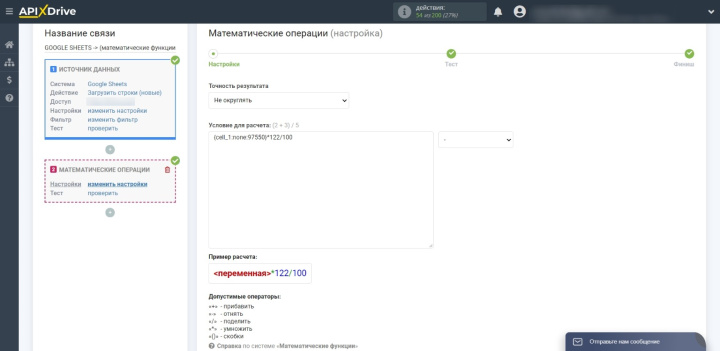
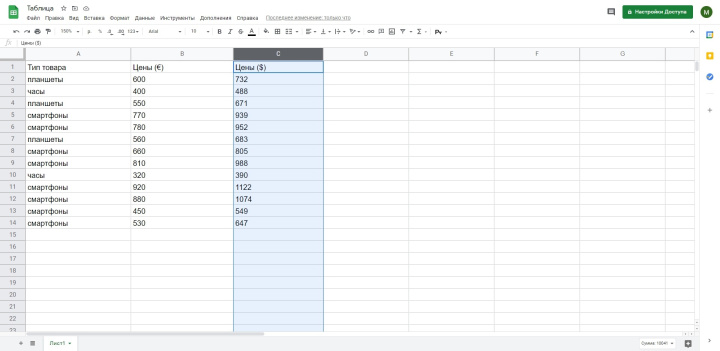
3. Добавляем торговую наценку
Есть колонка с закупочными ценами на товары. Надо посчитать в другом столбце финальную стоимость каждого товара с наценкой 30%. То есть к цене нужно добавлять число, равное 30% от нее самой. Выбираем в списке колонку с ценами и вводим оператор «+». Затем снова выбираем тот же столбец, после чего добавляем оператор «*», число «30», оператор «/» и число «100».
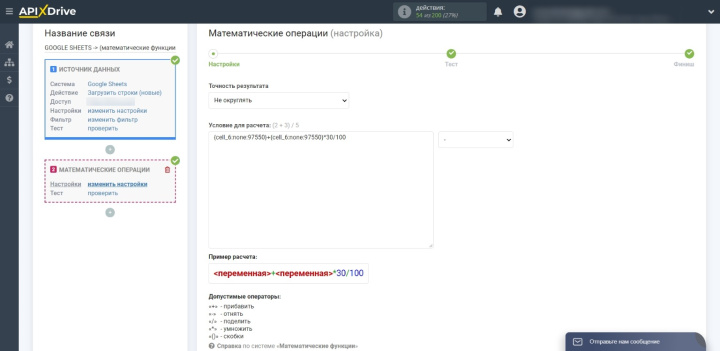
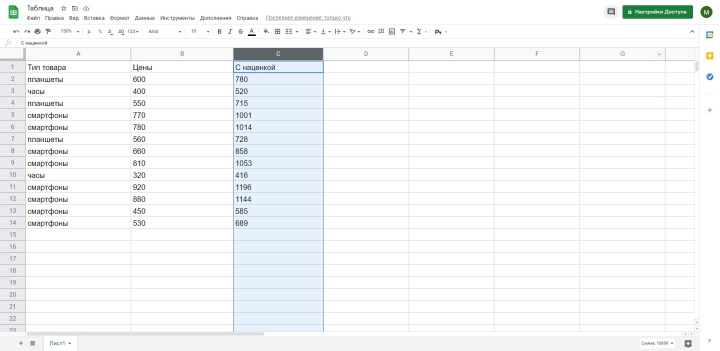
4. Считаем стоимость товаров со скидкой
В таблице присутствует колонка с обычными ценами. Нужно заполнить другой столбец ценами с учетом скидки в 10%. Иными словами, от каждой цены нужно отнимать число, которое составляет 10% от нее же. Выбираем в списке колонку с обычными ценами и вводим оператор «-». Затем опять выбираем тот же столбец, после чего добавляем оператор «*», число «10», оператор «/» и число «100».
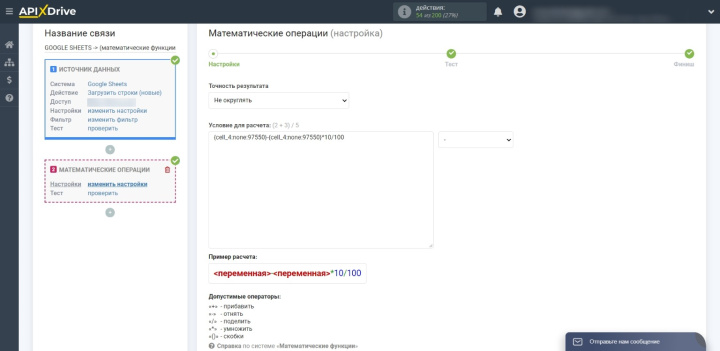
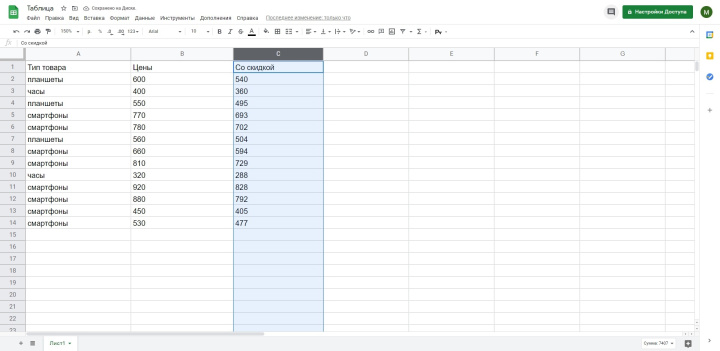
5. Вычисляем суммарную выручку
В каждой колонке отображается ежедневная выручка за отдельную категорию товаров. Нам нужно подсчитать в другом столбце суммарную выручку за товары всех категорий. По очереди выбираем в списке все колонки с категориями, после чего добавляем между ними оператор «+».
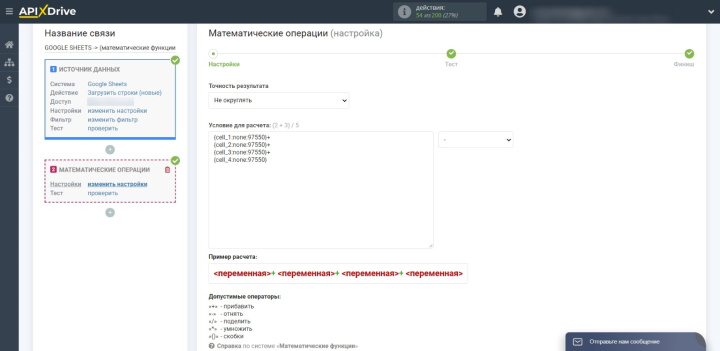
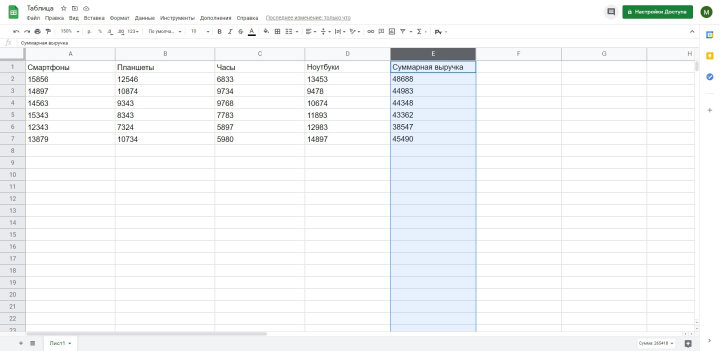
Напомним, что это лишь примеры вычислений. Вместо Google Sheets вы можете автоматизировать обработку данных в 250 других сервисах, которые поддерживает ApiX-Drive.
- Автоматизируйте работу интернет магазина или лендинга
- Расширяйте возможности за счет интеграций
- Не тратьте деньги на программистов и интеграторов
- Экономьте время за счет автоматизации рутинных задач
Еще не настроили автоматизацию? Зарегистрируйтесь на сайте коннектора и попробуйте его в действии. И не не тратьте больше время на ручную работу.